Facebook je jednou z aplikací sociálních sítí, kterou dnes mnoho lidí miluje a používá. Pokud jste tuto aplikaci používali dříve, když jste se chtěli spřátelit s někým, koho znáte, museli byste hledat název jeho účtu na Facebooku, což zabralo spoustu času a někdy jste ho ani nemohli najít. účty vašich přátel na Facebooku . Aplikace proto nedávno aktualizovala funkci navazování přátelství skenováním QR kódů.
Díky této funkci bude mít každý uživatel Facebooku jedinečný QR kód, a když se s ním bude chtít někdo přátelit, stačí naskenovat tento QR kód a odeslat žádost o přátelství. Abychom pomohli všem používat tuto mimořádně užitečnou funkci Facebooku, dnes Download.vn představí článek o tom, jak si extrémně rychle vytvořit přátele na Facebooku pomocí QR kódů , a vyzve vás, abyste se na něj obrátili.
Návod k použití funkce QR kód na Facebooku
Krok 1: Chcete-li se spřátelit na Facebooku pomocí QR kódu, nejprve otevřeme aplikaci Facebook na našem telefonu.
Krok 2: V hlavním rozhraní aplikace klikněte na ikonu vyhledávání v horní části obrazovky.
Krok 3: Zadejte klíčové slovo „QR“ a klepněte na tlačítko Hledat , poté klepněte na a vyberte zástupce QR Code na Facebooku.
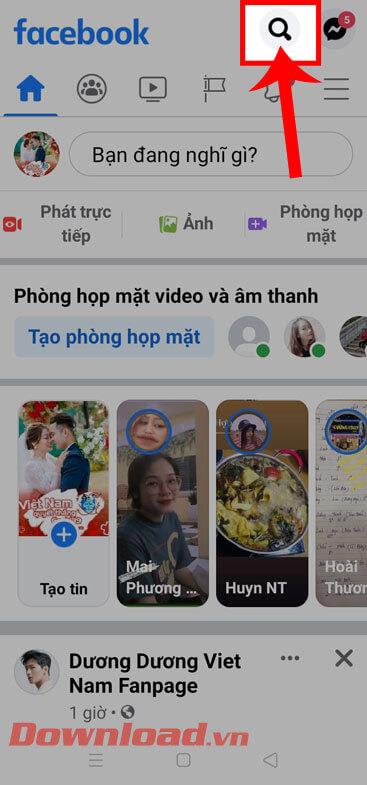
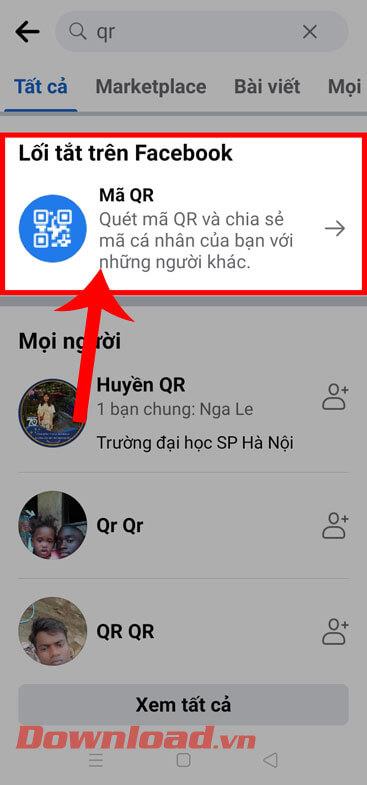
Krok 4: Nyní v rozhraní skeneru aplikace přibližte fotoaparát telefonu k obrázku QR kódu na facebookovém účtu vašeho přítele.
Krok 5: Po úspěšném naskenování QR kódu okamžitě vstoupíme na stránku profilu přítele na Facebooku, kliknutím na tlačítko Přidat přítele odešlete žádost o přátelství.
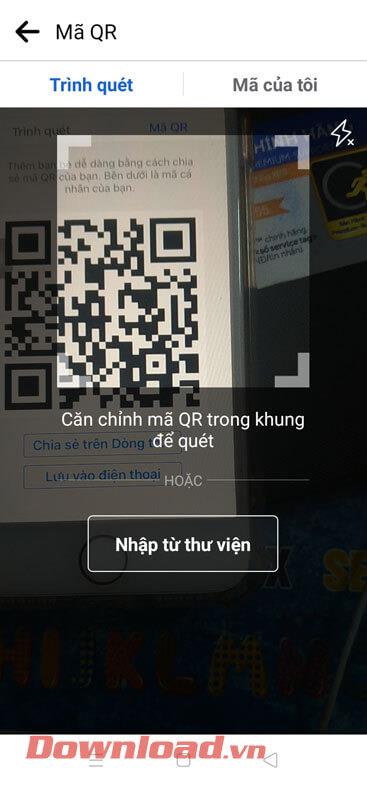
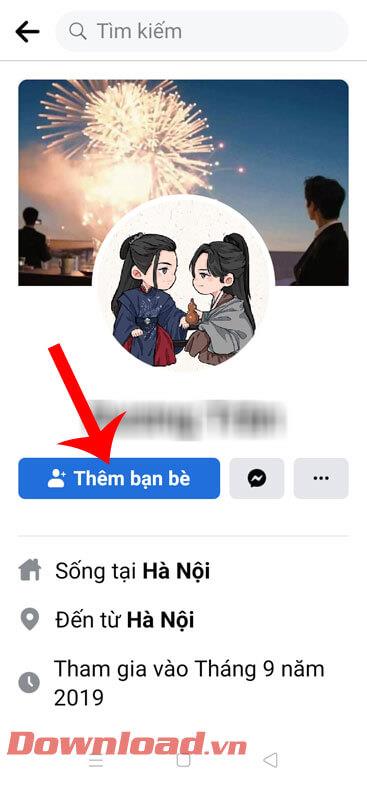
Krok 6: Chcete-li navíc zobrazit obrázek QR kódu svého účtu na Facebooku, vraťte se do rozhraní aplikace pro skenování QR kódu a poté klepněte na sekci Můj kód.
Krok 7: Na obrazovce se objeví QR kód účtu Facebook. Obrázek QR kódu si můžete uložit do telefonu nebo jej sdílet s ostatními.
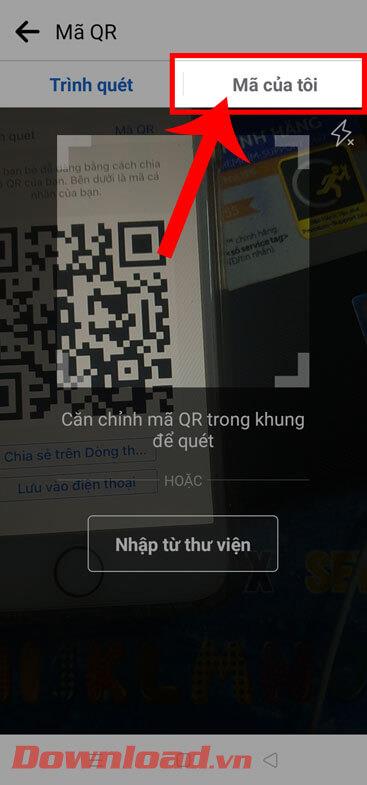
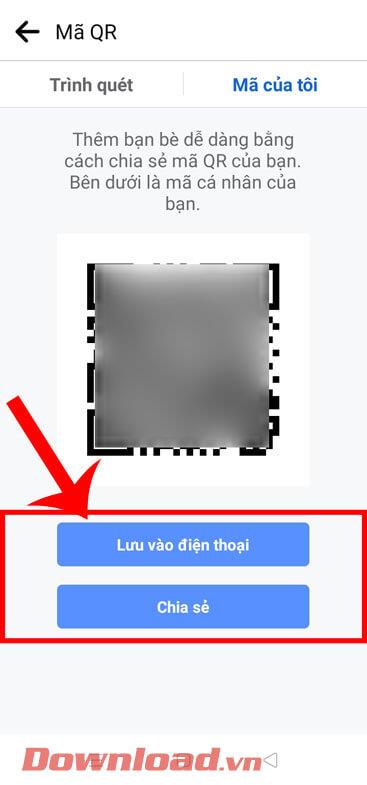
Přeji vám úspěch!
![[VYRIEŠENÉ] „Tomuto vydavateľovi bolo zablokované spustenie softvéru na vašom počítači“ v systéme Windows 10 [VYRIEŠENÉ] „Tomuto vydavateľovi bolo zablokované spustenie softvéru na vašom počítači“ v systéme Windows 10](https://img2.luckytemplates.com/resources1/images2/image-2750-0408150428174.jpg)
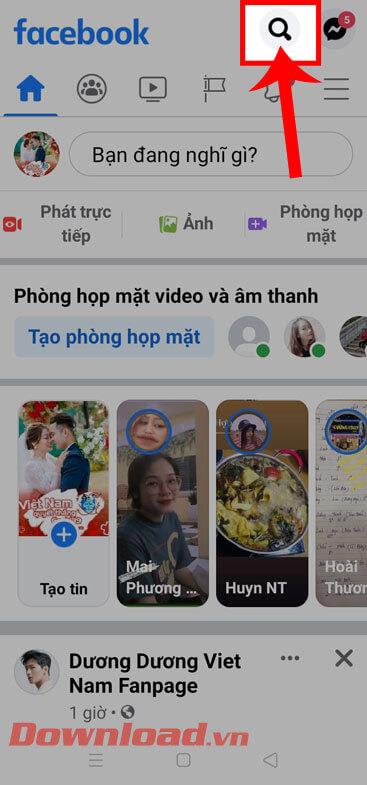
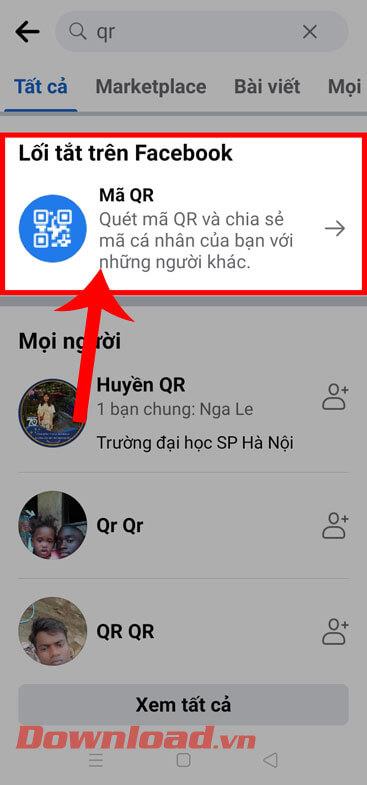
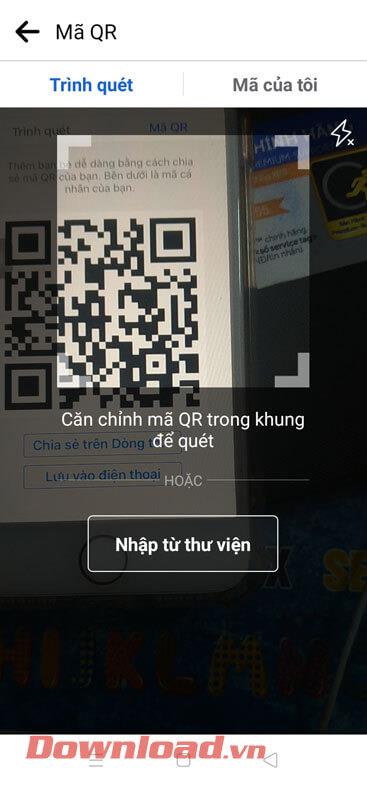
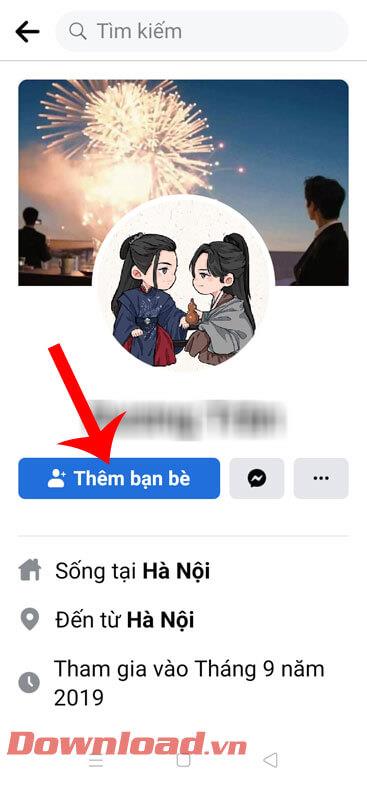
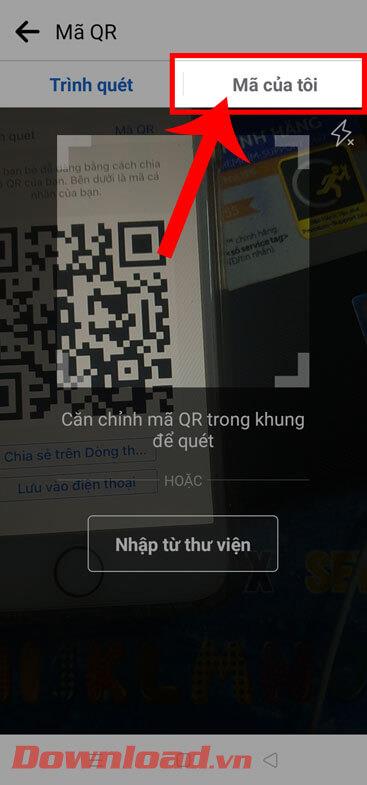
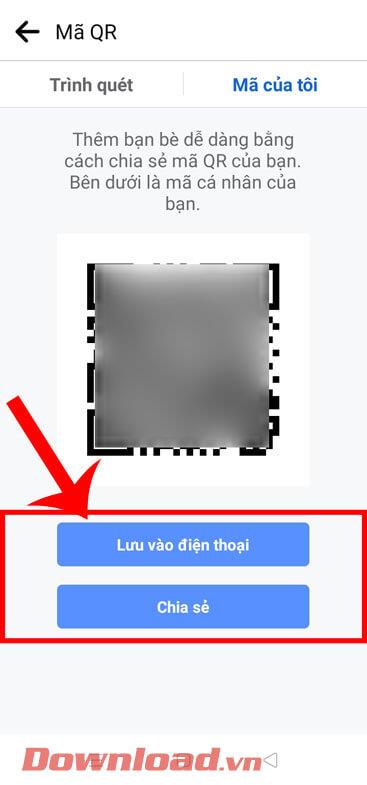

![[OPRAVENÉ] Kód chyby 0x80070035 Sieťová cesta sa nenašla v systéme Windows 10 [OPRAVENÉ] Kód chyby 0x80070035 Sieťová cesta sa nenašla v systéme Windows 10](https://img2.luckytemplates.com/resources1/images2/image-1095-0408150631485.png)






![Chyba 1058: Službu nelze spustit Windows 10 [VYŘEŠENO] Chyba 1058: Službu nelze spustit Windows 10 [VYŘEŠENO]](https://img2.luckytemplates.com/resources1/images2/image-3772-0408151015489.png)